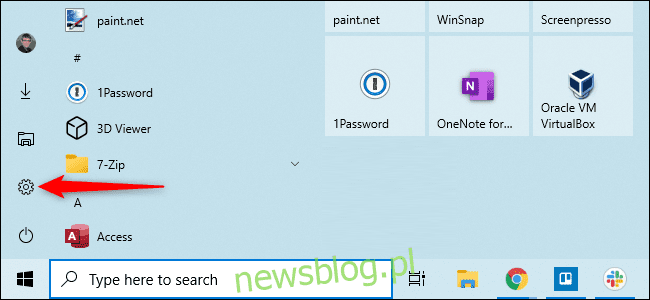
Microsoft phát hành các phiên bản mới của hệ thống Windows 10 khoảng sáu tháng một lần. Tuy nhiên, không phải ai cũng có được tất cả chúng cùng một lúc. Một số máy tính bị kẹt trên các phiên bản cũ hơn của hệ thống Windows 10 trong một năm hoặc hơn. Đây là cách kiểm tra xem máy tính của bạn có được cập nhật hay không.
Tại sao cập nhật hệ thống Windows 10 chậm quá
Ví dụ: báo cáo AdDuplex vào tháng 11 năm 2020 cho biết rằng chỉ 8,8 phần trăm máy tính đang chạy Windows có bản cập nhật tháng 10 năm 2020 mới nhất vào thời điểm đó37,6 phần trăm PC đã có bản cập nhật trước đó vào tháng 5 năm 2020. Hơn 50 phần trăm PC có phiên bản hệ điều hành Windows 10 được phát hành vào năm 2019 hoặc sớm hơn.
Microsoft đang dần tung ra các bản cập nhật cho PC, cẩn thận kiểm tra các sự cố với từng bản cập nhật. Ví dụ: một thiết bị phần cứng cụ thể trong một máy tính xách tay cụ thể có thể gặp sự cố trình điều khiển phần cứng cần được khắc phục trước khi có thể hoạt động bình thường với phiên bản hệ thống mới Windows 10. Một số máy tính có thể chạy phần mềm bảo mật yêu cầu thay đổi phiên bản mới hơn. hệ thống Windows 10 – v.v.
Do chiến lược cập nhật thận trọng của Microsoft, một số máy tính có thể không nhận được bản cập nhật mới nhất trong một năm hoặc lâu hơn trong khi các sự cố tương thích đã được khắc phục.
Phiên bản mới nhất có quan trọng không?
Thành thật mà nói, đối với hầu hết mọi người có phiên bản mới nhất của hệ thống Windows 10 không quan trọng. Trừ khi bạn gặp sự cố hoặc không muốn các tính năng mới, có lẽ bạn nên sử dụng phiên bản bạn có Windows Cập nhật sẽ tự động chọn cho hệ thống của bạn.
Mặc dù bạn có thể bỏ qua hàng đợi và tải xuống phiên bản mới nhất của hệ thống Windows 10 trên máy tính của bạn, đây thường không phải là một ý kiến hay vì có thể xảy ra lỗi.
Microsoft đã tiếp tục cập nhật các phiên bản cũ hơn của hệ thống trong một thời gian Windows 10 bản cập nhật bảo mật. Khi phiên bản hệ thống Windows 10 không còn nhận được cập nhật bảo mật, trang web Windows Cập nhật khá tích cực về việc nâng cấp lên cái mới hơn.
Nói cách khác, hầu hết mọi người không cần quan tâm xem họ có phiên bản mới nhất hay không. Năm 2020, những cập nhật hệ thống lớn này Windows đã trở nên nhỏ hơn bao giờ hết – chúng hiếm khi bao gồm các tính năng lớn, mới, thiết yếu.
Cách kiểm tra xem bạn có phiên bản mới nhất không
Điều đó đang được nói, bạn có thể muốn phiên bản mới nhất của hệ thống Windows 10 vì nhiều lý do: để nhận các tính năng mới, để tương thích với một chương trình cụ thể, để sửa lỗi bạn gặp phải trong phiên bản cũ, để kiểm tra phần mềm của bạn cho phiên bản mới nhất hoặc để sử dụng hệ điều hành mới nhất.
Để kiểm tra phiên bản bạn đã cài đặt trên máy tính của mình, hãy khởi chạy cửa sổ Cài đặt bằng cách mở menu Bắt đầu. Nhấp vào bánh răng “Cài đặt” ở bên trái hoặc nhấn Windows + tôi.
Chuyển đến Hệ thống > Giới thiệu trong cửa sổ Cài đặt.
Trong đặc tả hệ thống Windows tìm kiếm “phiên bản” đã cài đặt. (Trong các phiên bản cũ hơn của hệ thống Windows 10 màn hình này có thể trông hơi khác một chút nhưng chứa thông tin giống nhau).
Lưu ý: Ngày “Đã cài đặt” có thể không phải lúc nào cũng khớp với ngày cài đặt bản cập nhật mới nhất. Ví dụ: 20H2 là một bản cập nhật nhỏ và nhiều người đã nhận thấy rằng nó hoạt động trên 20H2, nhưng “Đã cài đặt vào” hiển thị ngày trước tháng 10 năm 2020 khi bản cập nhật được phát hành. Thay vào đó, ngày có thể hiển thị ngày 20H1 được cài đặt – đó là một bản cập nhật lớn. Nó bình thường.
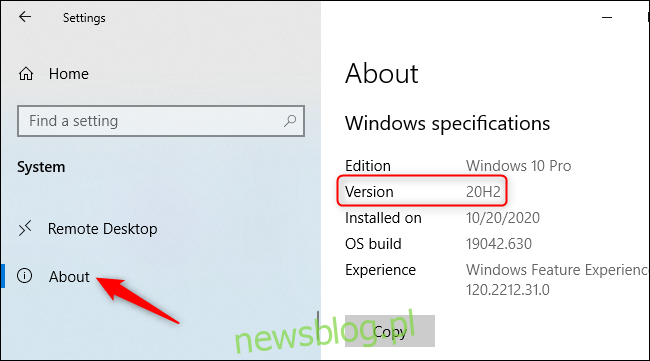
Bây giờ hãy kiểm tra phiên bản mới nhất của hệ thống Windows 10. Chúng tôi luôn cập nhật trang này với phiên bản mới nhất của hệ thống Windows 10.
Thông tin này cũng có thể được tìm thấy trên trang web Ghi chú phát hành của Microsoft Windows 10—Kiểm tra phiên bản mới nhất trong phần Kênh nửa năm.
Cách tải phiên bản hệ thống mới nhất Windows 10
Nếu số không khớp, bạn có phiên bản cũ hơn của hệ thống Windows 10. Để bỏ qua thời gian chờ đợi và cập nhật ngay máy tính của bạn lên phiên bản mới nhất, hãy truy cập trang tải xuống hệ thống Windows 10 từ Microsoft và nhấp vào nút “Cập nhật ngay” để tải xuống Microsoft Update Assistant. Chạy công cụ đã tải xuống – nếu có phiên bản mới của hệ thống Windows 10, công cụ sẽ tìm và cài đặt nó.
Để kiểm tra xem bạn có phiên bản hệ thống mới nhất không Windows 10 trên máy tính của mình, bạn luôn có thể tải xuống và chạy công cụ này từ Microsoft. Nếu có phiên bản mới, công cụ sẽ đề nghị cài đặt phiên bản đó. Nếu bạn đã cài đặt phiên bản mới nhất, công cụ sẽ cho bạn biết.
Cảnh báo: Bằng cách chạy Hỗ trợ cập nhật, bạn đang buộc hệ thống của mình cập nhật Windows 10. Ngay cả khi có sự cố cập nhật đã biết trên máy tính của bạn, hệ thống Windows sẽ bỏ qua vấn đề và vẫn cài đặt bản cập nhật. Chúng tôi khuyên bạn nên kiểm tra các tệp để biết các sự cố đã biết ảnh hưởng đến hệ thống của mình trước.
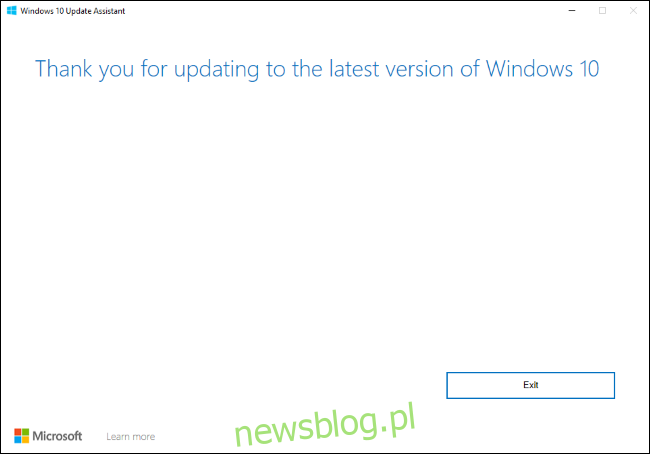
Bạn luôn có thể gỡ cài đặt bản cập nhật nếu gặp sự cố với bản cập nhật đó – giả sử PC của bạn vẫn khởi động bình thường. Tuy nhiên, bạn phải gỡ cài đặt bản cập nhật trong vòng mười ngày đầu tiên sau khi cài đặt.
